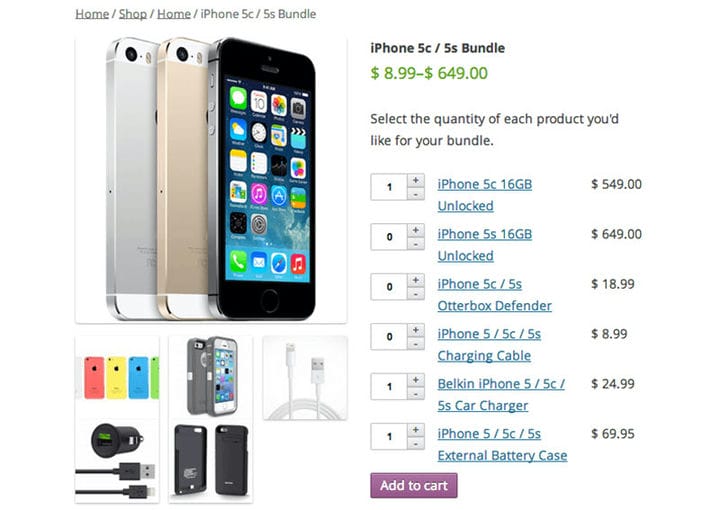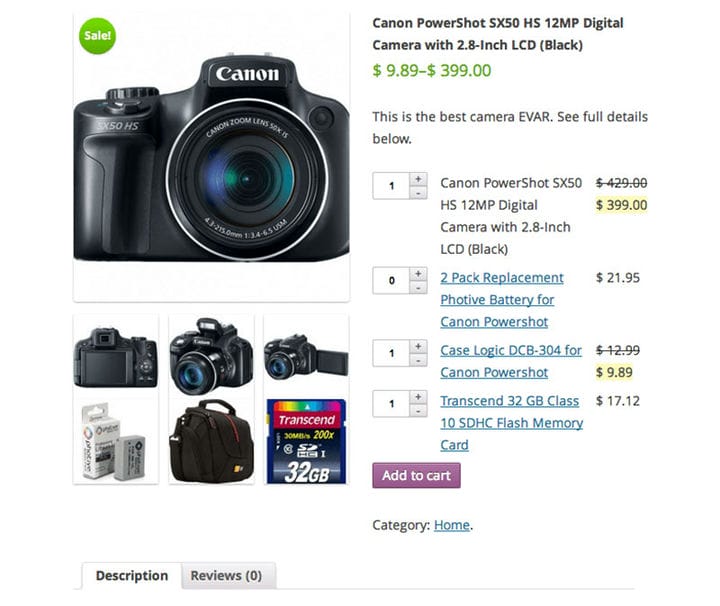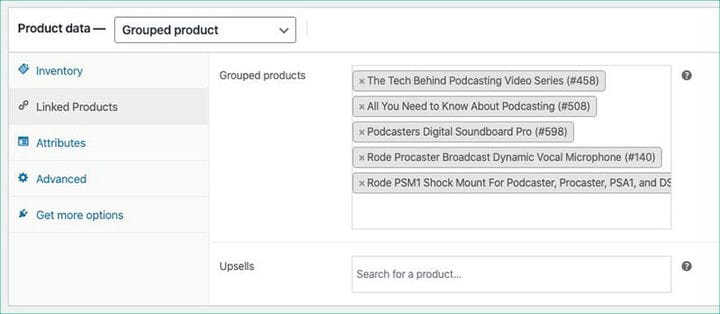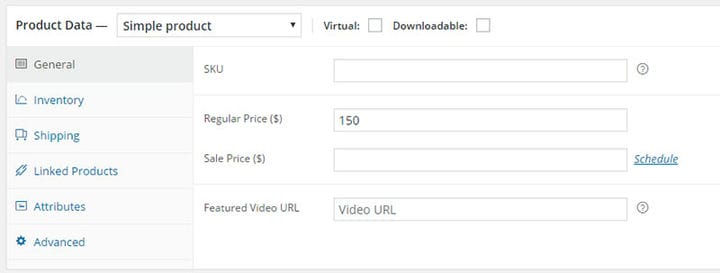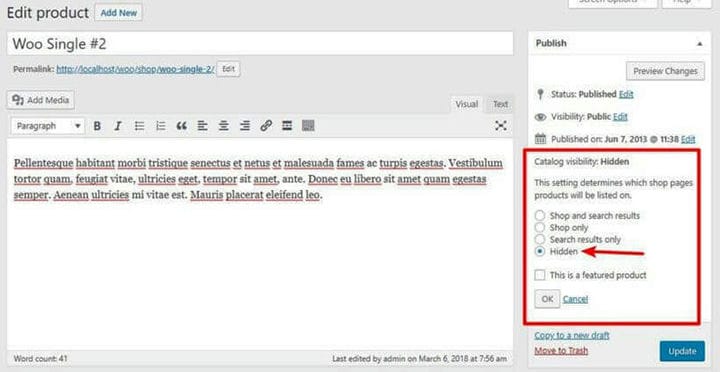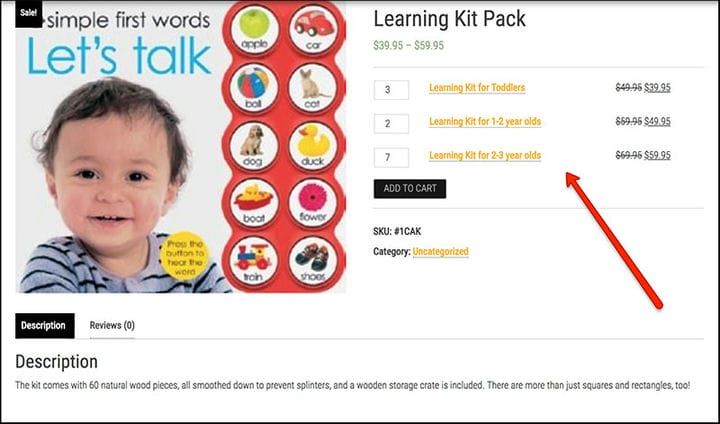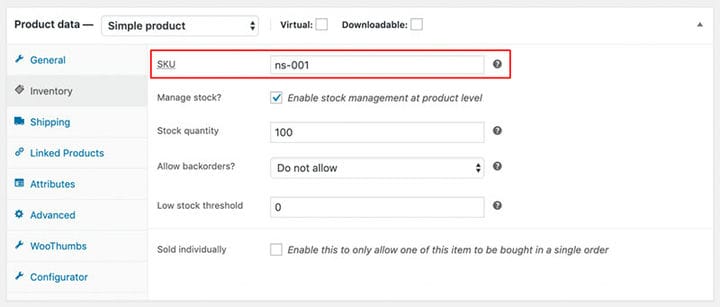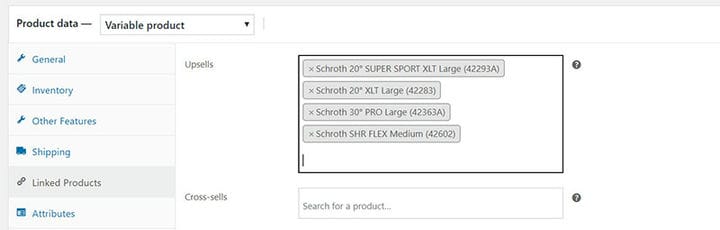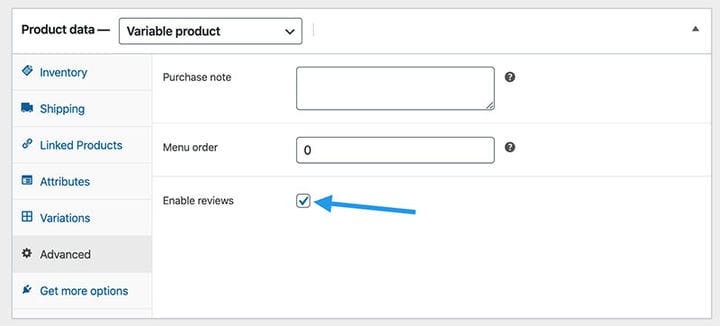Tutto quello che devi sapere sull’opzione prodotto raggruppato WooCommerce
WooCommerce ha molte opzioni per creare un posizionamento di prodotti accattivante, dai prodotti concatenati alle vendite forzate, prodotti raggruppati e altro ancora. I tipi di prodotto possono anche variare da semplici a variabili per darti più libertà creativa.
L’opzione prodotto raggruppato WooCommerce ti consente di elencare prodotti diversi sulla stessa pagina. Questi verranno visualizzati su una pagina ma possono comunque essere venduti singolarmente. Questa opzione viene spesso utilizzata per visualizzare prodotti con caratteristiche simili o un prodotto con versioni diverse. Consente ai clienti di acquistare più prodotti più velocemente, il che si traduce in un aumento delle vendite. Questo articolo creato dal nostro team di wpDataTables spiegherà l’opzione del prodotto raggruppato WooCommerce e come configurarla.
Che cos’è l’opzione prodotto raggruppato WooCommerce?
L’opzione prodotto raggruppato WooCommerce fornisce un modo per raggruppare prodotti simili. Visualizza i prodotti insieme nella pagina principale, ma i prodotti possono essere acquistati separatamente. L’intento è quello di rendere facile per un cliente acquistare prodotti simili a cui potrebbe essere interessato. Puoi fare quanto segue con l’opzione prodotto raggruppato WooCommerce:
- Puoi utilizzare questa opzione per visualizzare prodotti simili o complementari tra loro. Questo incoraggia le persone ad acquistare articoli aggiuntivi per migliorare i prodotti che stanno prendendo in considerazione.
- Puoi utilizzare l’opzione del prodotto raggruppato WooCommerce per visualizzare un prodotto con gamme o versioni diverse. I clienti possono facilmente aggiungere una o più di queste opzioni al carrello senza passare a diverse pagine.
- L’opzione del prodotto di gruppo può essere utilizzata anche per consentire ai clienti di creare pacchetti personalizzati.
La parte migliore del raggruppare i prodotti è che non costringe i clienti ad acquistare prodotti. Al contrario, il venditore offre articoli aggiuntivi che potrebbero interessare il cliente. Questo crea un ambiente di acquisto che incoraggia il cliente a fare acquisti aggiuntivi.
I prodotti raggruppati sono diversi dai prodotti raggruppati. Un prodotto raggruppato WooCommerce può essere acquistato separatamente e in quantità diversa dai prodotti con cui è raggruppato. I prodotti in bundle, tuttavia, sono combinazioni di articoli acquistati spesso insieme e il cliente deve acquistare l’intero bundle, di solito a un prezzo scontato.
Esempi di prodotti raggruppati
Ecco alcuni esempi corrispondenti ai tre modi precedenti per utilizzare l’opzione del prodotto raggruppato WooCommerce. Questi esempi chiariranno ulteriormente in che modo l’utilizzo dell’opzione del prodotto raggruppato WooCommerce sarà a tuo vantaggio.
- Visualizzazione di prodotti complementari. Ad esempio, se vendi laptop, i prodotti appropriati come un mouse wireless o una custodia per laptop possono essere raggruppati con il prodotto. Oppure se vendi telecomandi puoi raggrupparli con un pacchetto di batterie. Sia il telecomando che il pacchetto delle batterie possono essere visualizzati come prodotti standalone nel catalogo ed essere visualizzati nella pagina principale del prodotto. Se si preferisce, è possibile inserire le batterie solo nella pagina raggruppata.
- Visualizzazione di prodotti di diverse gamme. Ad esempio, hai chiavette USB da vendere con 32, 64 e 128 MB di spazio di archiviazione. L’opzione del prodotto raggruppato WooCommerce ti consente di visualizzare tutte queste opzioni su una pagina principale del prodotto. Quindi i clienti possono acquistare la versione desiderata senza passare ad altre pagine.
- I clienti possono creare pacchetti personalizzati. Ad esempio, nella pagina principale del prodotto, puoi visualizzare diversi mobili per il soggiorno. Ogni cliente può aggiungere singoli pezzi al proprio carrello per creare un pacchetto personalizzato. Un altro esempio è quello delle forniture per il trucco. Nella pagina principale del prodotto, potrebbe elencare fard, pennelli, dischetti di cotone, struccante e così via. Quindi il cliente può scegliere quale di questi prodotti desidera acquistare aggiungendoli al carrello. In questo modo, il cliente può acquistare tutti questi diversi prodotti in un unico posto invece di andare su più pagine diverse.
Questo completa la revisione di diverse applicazioni per l’opzione del prodotto raggruppato WooCommerce. Come puoi configurarlo?
Come creare prodotti raggruppati WooCommerce
L’impostazione di prodotti raggruppati richiede un po’ più di sforzo rispetto ad altri tipi di prodotti. Ogni prodotto che desideri raggruppare avrà bisogno della sua semplice pagina del prodotto. Dovrai anche impostare la pagina principale del prodotto. Ecco i passaggi per creare prodotti raggruppati WooCommerce:
Passaggio 1: crea una pagina prodotto principale raggruppata
Vai a Prodotti > Aggiungi nuovo.
Quindi aggiungi un titolo per la pagina del prodotto raggruppata. In generale, dovrebbe essere formulato per indicare un insieme o un gruppo di prodotti. Ad esempio, "set per il trucco".
Successivamente, in Dati prodotto, seleziona "prodotto raggruppato" dal menu a discesa. Dopo aver cliccato su "prodotto raggruppato" alcuni campi cambieranno, ad esempio il campo del prezzo scomparirà. Queste informazioni verranno aggiunte alle singole pagine del prodotto.
Successivamente, puoi aggiungere una descrizione, un’immagine in primo piano, selezionare una categoria, ecc., in base alle tue esigenze.
Quindi seleziona "Pubblica".
Questa pagina prodotto principale rimarrà vuota finché non crei pagine prodotto personalizzate o aggiungi pagine esistenti.
Passaggio 2: crea singole pagine di prodotti semplici
Crea una pagina prodotto per ogni versione di un prodotto o per ogni singolo articolo che desideri raggruppare.
Vai a Prodotti > Aggiungi nuovo.
Successivamente, in Dati prodotto, seleziona "prodotto semplice" dal menu a discesa.
A questo punto puoi aggiungere un titolo e il prezzo del prodotto.
Per impostazione predefinita, queste semplici pagine prodotto saranno visibili nel tuo catalogo, ma puoi scegliere di nascondere il singolo prodotto. Modificare l’impostazione di visibilità del prodotto per visualizzarlo e consentirne l’acquisto solo tramite la pagina principale del prodotto raggruppato. Per modificare l’impostazione della visibilità vai su Visibilità catalogo nella casella di destra e seleziona l’opzione "nascosto". Quindi premi "OK" e "Pubblica".
Se desideri visualizzare un articolo sia come prodotto autonomo che come prodotto raggruppato, assicurati di aggiungere i dettagli necessari come una descrizione e immagini.
Se stai creando pagine per versioni diverse dello stesso prodotto, puoi ridurre il carico di lavoro duplicando la semplice pagina del prodotto. Per fare ciò, nel menu di destra, fai clic su "copia in una nuova bozza".
Passaggio 3: collega le semplici pagine dei prodotti alla pagina principale dei prodotti raggruppati
Vai alla pagina principale del prodotto.
Scorri fino a Prodotti collegati e in Prodotti raggruppati seleziona i prodotti che desideri raggruppare in questa pagina cercando il loro titolo.
Fare clic su "Aggiorna".
Oppure dalla semplice pagina del prodotto puoi andare su Prodotti collegati> Raggruppamento e selezionare la pagina principale del prodotto in cui desideri aggiungere l’articolo.
Quindi, controlla la pagina live per verificare che tutto venga visualizzato come previsto.
Il completamento di questi tre passaggi crea una pagina di prodotto raggruppata accattivante. Ora i clienti possono acquistare una quantità separata dei singoli articoli tutti da questa pagina e con un clic.
Opzioni per prodotti raggruppati
È possibile aggiungere altre opzioni a un prodotto raggruppato per migliorarne la descrizione e il posizionamento. Ecco alcune opzioni che possono essere assegnate a un prodotto raggruppato WooCommerce:
- È possibile assegnare a ciascun prodotto un numero di Stock Keep Unit. Questo numero o SKU è un numero univoco che ti aiuta a tenere traccia e prevenire la perdita di qualsiasi inventario di prodotti. I singoli prodotti in un prodotto raggruppato devono avere i propri codici SKU.
- Un’altra opzione WooCommerce ti consente di consigliare prodotti aggiuntivi per un upsell. Inserisci i prodotti nel servizio di upsell. Questi prodotti appariranno sotto i tuoi prodotti raggruppati. Consiglia prodotti che potrebbero piacere al cliente in base a ciò che ha selezionato. Possono essere simili per tipo, materiale, scopo, prezzo, ecc.
- Puoi anche assegnare attributi diversi per definire i tuoi prodotti. Ad esempio, se vendi la stessa borsa in tre colori diversi, il colore deve essere aggiunto come attributo a ciascuna borsa. Questo mostrerà al cliente che sono disponibili diverse varianti del prodotto. Questo è chiamato un prodotto variabile.
- L’opzione Ordine menu consente di modificare l’ordine di visualizzazione dei prodotti nell’elenco dei menu. Puoi evidenziare i prodotti più venduti assegnando loro un posto più alto nell’elenco.
- È inoltre disponibile un’opzione "abilita recensioni" per visualizzare le recensioni degli utenti. L’abilitazione delle recensioni degli utenti fornisce contenuti unici e generati dai clienti utili ai fini dell’ottimizzazione per i motori di ricerca (SEO).
Pensieri raggruppati sull’opzione del prodotto raggruppato WooCommerce
In conclusione, l’opzione del prodotto raggruppato WooCommerce è vantaggiosa per diversi motivi. Può essere utilizzato per mostrare variazioni nello stesso prodotto o può essere utilizzato per visualizzare prodotti complementari. Può anche consentire ai clienti di creare pacchetti di acquisto personalizzati. Dà ai clienti la libertà di acquistare vari prodotti senza sentirsi obbligati ad acquistarli. In qualunque modo venga utilizzata, questa opzione fornisce ai clienti un modo semplice e attraente per acquistare di più con conseguente aumento delle vendite.
Se ti è piaciuto leggere questo articolo sui prodotti raggruppati di WooCommerce, dovresti dare un’occhiata a questo su come impostare i prodotti correlati a WooCommerce.
Abbiamo anche scritto di alcuni argomenti correlati come il prodotto variabile WooCommerce, come impostare la modalità di test WooCommerce, reindirizzamento WooCommerce dopo il checkout, plug- in per appuntamenti WooCommerce, variazioni del prodotto WooCommerce, come esportare ordini WooCommerce, come modificare il numero di prodotti WooCommerce per pagina, WooCommerce nasconde la categoria dalla pagina del negozio e le migliori opzioni di prodotti extra WooCommerce.